9、把闪电的图层周围虚化了,不然大过生硬,刚刚的内阴和内发光的那个两个图层各再Ctrl+J再复制一层,叠在一起,让它看起更具层次。

10、画一个椭圆。
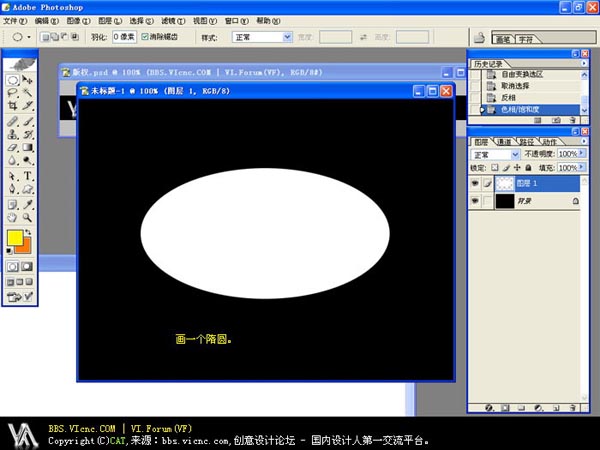
11、调出选区,选择菜单,选择-变换选区。

12、删除。

13、按住CTRL点击图层载入该图层的选氏,选择菜单,选择-羽化选区,羽半径为10像素。

14、Delete删除后,得到如下效果。

15、给图层设置外发光得到如图效果。

16、复制多个图层,并依次不断缩小,星光的方法大家搜一下“梦幻环绕光圈”看看我以前做的教材就行了,一个效果大家可以举一反三,用在不同的地方。

17、继续细化。

18、看看挺不错的是吧。

19、再画个小人人上去,看着有意境。
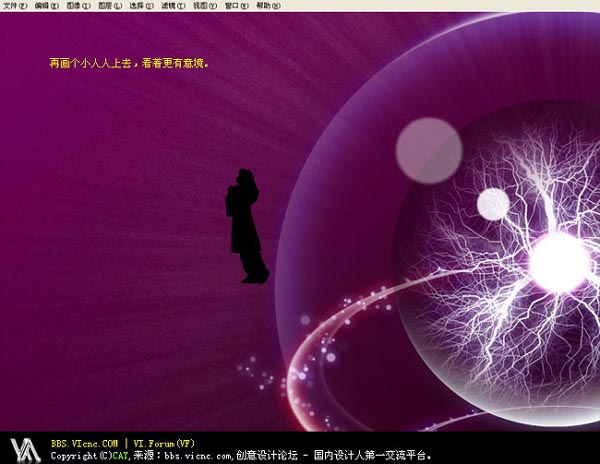
20、最后自己可以加上素材背景,完成效果图如下:








